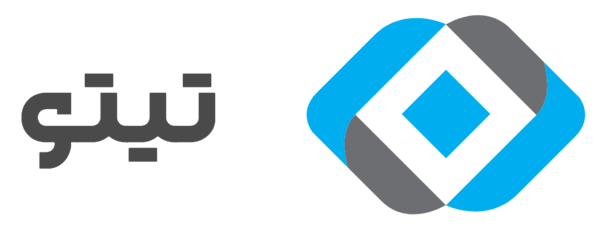در این قسمت از سری آموزش تعمیرات موبایل از 0 تا 100 به سراغ آموزش ریست فکتوری و بازیابی اطلاعات از دست رفته گوشی می رویم

در اینجا خواهید دید که آخرین بکآپی که گرفتهاید چه زمانی بوده است. دو لیست وجود دارد؛ یکی برای نسخه پشتیبان محلی و دیگری برای Google Drive. اگر زمانهای ذکر شده قبل از گم شدن پیامهای شما بوده، میتوانید نسخه پشتیبان را بازیابی کرده و پیامها را برگردانید.
بازگردانی پیامهای واتساپ با گوگل درایو
اکنون میدانید که آیا نسخه پشتیبان واتساپ در دسترس است یا خیر، میتوانیم نحوه بازگرداندن پیامهای پاکشده پس از ریست فکتوری را آموزش دهیم. با فرض اینکه یک نسخه پشتیبان در حساب Google Drive خود دارید، مراحلی که در ادامه گفته میشود را انجام دهید.
- با استفاده از روش قبلی مطمین شوید که یک نسخه پشتیبان از گوگل درایو در دسترس است، سپس واتساپ را از تلفن خود حذف کنید.
- واتساپ را با دانلود آن از فروشگاه گوگل پلی دوباره نصب کنید.
- حساب واتساپ را با استفاده از همان شماره تلفنی که قبل از حذف نصب استفاده میکردید، راهاندازی کنید.
- پس از تایید شمارهای که استفاده کردهاید، برنامه نسخههای پشتیبان قابل بازیابی را اسکن میکند.
- هنگامی که گزینه بازیابی نسخه پشتیبان ظاهر شد، روی Restore ضربه بزنید تا به صورت محلی یا از Google Drive بازیابی شود.
این روش برای بازیابی نسخههای پشتیبان ذخیرهشده محلی نیز کار میکند، بنابراین چه پشتیبانگیری شما در حافظه تلفن ذخیره شده باشد یا در حافظه Google Drive، روش مذکور میتواند اثرگذار باشد.
بازگردانی پیامهای واتساپ از کارت حافظه
راه دیگر برای دسترسی به پیامهای حذفشده واتساپ پس از ریست فکتوری، بازیابی از کارت SD است. از آنجایی که دستگاههای اندرویدی فضای ذخیرهسازی محدودی دارند، استفاده از کارتهای SD برای کاربران رایج است و برای ذخیرهسازی نسخههای پشتیبان عالی هستند.
ویژگی داخلی واتساپ که قبلاً توضیح دادیم همیشه تشخیص نمیدهد که آیا فایل بکآپی در کارت SD شما ذخیره شده است یا خیر. بنابرین ممکن است مجبور باشید روشی که در ادامه گفته میشود را انجام دهید.
- اپ مدیریت فایل را دستگاه خود باز کنید. اگر ندارید، آن را از گوگل پلی دانلود کنید.
- سپس وارد مسیر SDcard/WhatsApp/Databases شوید.
- بکآپهای موجود واتساپ در اینجا پیدا میشوند. نام فایل پشتیبان مناسب را از «YEAR-MONTH-DAY.1.db.crypt12» به «msgstore.db.crypt12» تغییر دهید.
- واتساپ را از دستگاه خود حذف و دوباره آن را از گوگل پلی دانلود کنید.
- سپس حساب کاربری خود را با همان شماره قبلی راهاندازی کنید.
- هنگامی که به مرحله بازیابی رسیدید روی Restore ضربه بزنید.
- پس از تکمیل تنظیمات، پیامهای بازیابیشده واتساپ را مشاهده خواهید کرد.
رمزنگاری تعبیهشدهی اندروید برای محافظت از دادهها
سالها قبل دستگاههای اندرویدی از رمزنگاری پیشفرض برخوردار نبودند. درنتیجه پس از ریست فکتوری، دسترسی به برخی دادهها از حافظهی ذخیرهسازی دستگاه امکانپذیر بود. ابزارهای متعددی برای بازیابی دادههای از دست رفته مثل تماسها، متنها یا تصاویر وجود دارند؛ اما برای محافظت از دادهها باید دستگاه خود را پیش از ریست فکتوری رمزنگاری کنید.
بااینحال از زمان اندروید 6 مارشمالو، دستگاههای اندرویدی از رمزنگاری پیشفرض برخوردار شدند. درنتیجه نیازی نیست نگران دسترسی به دادههای حذف شده باشید. حتی اگر دادهها بتوانند فایلهای حذف شده را از دستگاه استخراج کنند، فایلها به رمزنگاری مجهز هستند و شخص دیگری قادر به خواندن آنها نیست.
پشتیبانهای کلاد؛ مزیت یا عیب؟
رمزنگاری هم به معنی نابودی کامل دادهها نیست. اغلب سرویسها از نوعی پشتیبان کلاد استفاده میکنند. در این پشتیبانها دادههای کاربری بهصورت آنلاین ذخیره میشوند. برای مثال حساب گوگل شما میتواند دادهها را از دستگاه اندرویدی سینک کرده باشد.
این دادهها شامل دادههای اپلیکیشن، تقویم، دادههای مرورگر (در صورت استفاده از کروم)، تماسها، اسناد و فایلهای دیگر گوگل درایو یا گوگل داکز و همچنین دادههای جیمیل هستند. اگر دادههای صوتی و تصویریتان بهصورت خودکار در کلاد ذخیره میشوند، بازیابی عکسها پس از ریست فکتوری کار آسانی خواهد بود. با اینکه حافظه کلاد امنیت بالایی دارد اما بازهم نگرانیهای امنیتی وجود دارند.
امنیت کلاد به شکل چشمگیری در سالهای اخیر افزایش یافته است اما با اجرای مراحلی میتوانید از امنیت کلاد مطمین شوید.
چگونه میتوان دادههای دستگاه اندرویدی را نابود کرد؟
اگر میخواهید اطمینان پیدا کنید که دادههایتان پس از ریست فکتوری دردسترس قرار نمیگیرند، ابزارهایی وجود دارند که میتوانند دادههای زباله را روی دادههای اصلی رونویسی کنند. به این صورت فایلهای شخصی کاملاً از دسترس خارج میشوند. برای این کار میتوانید از اپلیکیشن استفاده کنید. این اپلیکیشن دادهها را از حافظهی ذخیرهسازی و خارجی دستگاه حذف میکند. قبل از استفاده از اپلیکیشن از رمزنگاری دستگاهتان مطمین شوید. سپس اپلیکیشن را دانلود کنید و فرایند ریست فکتوری را اجرا کنید. به این صورت کل دادهها از دستگاه حذف میشوند و میتوانید با خیال راحت دستگاهتان را بفروشید.
-
آیا میتوانم اطلاعات واتساپ را پس از ریست فکتوری بازیابی کنم؟
پاسخ مثبت است. شما میتوانید با روشهای گفته شده در این مقاله اطلاعات حساب واتساپ خود را بازیابی کنید.
-
آیا ممکن است تصادفا گوشی را ریست کنید؟
ریست فکتوری میتواند پیامدهای مختلفی داشته باشد؛ بهطوریکه توسعهدهندگان نرمافزار اطمینان میدهند غیرممکن است ریست فکتوری بهصورت تصادفی انجام شود.
برای اجرای ریست فکتوری و حذف دادهها باید چند مرحله را طی کنید و حتی قبل از فرایند حذف باید رمز عبور خود را وارد کنید. با توجه به این گفته بازهم ممکن است در صورت عدم آگاهی و بازی با تنظیمات بهصورت تصادفی گوشی خود را ریست فکتوری کنید. در چنین شرایطی تمام دادهها از دست میروند و نمیتوانید زمان را به عقب برگردانید اما راهحلی برای بازیابریست فکتوری کردن موبایل یا بازگرداندن گوشی به حالت تنظیمات کارخانه میتواند به دلایل مختلفی از جمله کاهش سرعت گوشی یا ویروسی شدن دستگاه انجام شود. این کار باعث میشود گوشی شما به حالت اولیه و سرعت قبل خود بازگردد. در این مطلب بلاگ ایساج تصمیم داریم در خصوص بازیابی اطلاعات گوشی بعد از ریست فکتوری صحبت کنیم.
بازیابی اطلاعات و دادههای روی گوشی بعد از ریست فکتوری
گاهی اوقات لازم است دادههای روی گوشی همراه خود را پاک کنید تا سیستم را به حالت اولیهی آن بازگردانید. این کار میتواند به دلایل متعددی انجام گیرد. شاید روی سیستم تلفن همراه نرمافزارهایی نصب شده که باعث کاهش سرعت دستگاه شده و یا گوشی شما ویروسی شده است. به هر حال، ممکن است راههای مختلفی را امتحان کرده باشید اما جوابی نگرفته باشید و تنها راه باقیمانده برای شما پاک کردن تمام دادههای روی گوشی باشد.
به این ترتیب، ریست فکتوری راهی است که میتواند کمک کند تلفن همراهتان به حالت اولیه و همان سرعت قبل برگردد. بعلاوه اگر تصمیم دارید تلفن همراه خود را بفروشید نیز ریست فکتوری گزینه مناسبی برای پاک کردن اطلاعات شما بر روی گوشی است. اما دقیقاً ریست فکتوری چیست؟ ما در این مطلب ایساج در مورد ریست فکتوری، بازیابی اطلاعات گوشی بعد از ریست فکتوری و مطالب مربوط به آن صحبت میکنیم. ضمنا میتوانید در مورد نیز در بلاگ ایساج مطالعه کنید.
ریست فکتوری تمام تنظیمات گوشی شما را به حالت کارخانه بازمیگرداند و سرعت و عملکرد بهتری را تجربه خواهید کرد.
(از مطلب نیز بازدید کنید.)
ریست فکتوری چه فرایندی است؟
زمانی که سیستم تلفن همراه خود را ریست فکتوری میکنید و یا آن را به تنظیمات کارخانه بازمیگردانید، در این فرآیند تمام دادههایی که شما بر روی سیستم داشتهاید حذف میشوند. پس از حذف این دادهها تنظیمات سیستم شما به تنظیمات زمانی برمیگردد که شما بعد از خرید دستگاه گوشی تحویل گرفتهاید. به این حالت تنظیمات کارخانه میگویند که همان عنوان ریست فکتوری را دارد.
بازیابی اطلاعات گوشی بعد از ریست فکتوری در اندروید
در این بخش در ابتدا در مورد ریست فکتوری در دستگاههای اندروید صحبت میکنیم و توضیح میدهیم که قبل از ریست فکتوری شما چه کار میتوانید انجام دهید تا بازیابی اطلاعات گوشی بعد از ریست فکتوری در اندروید برایتان ممکن شود. اولین قدمی که باید برای بازیابی دادهها بعد از ریست فکتوری انجام دهید این است که قبل از خود فرآیند ریست فکتوری، از تمام اطلاعات مهمی که بر روی دستگاه یا سیستم اندرویدی خود دارید پشتیبانگیری کنید.
پس در قدم اول باید از تنظیمات و نرمافزارهای موردنظر و از دادههای آنها بکاپ بگیرید و بکاپ دادهها را به مکانی مثل Google Cloud یا اکانت گوگل منتقل کنید. در ادامه بیشتر در این مورد توضیح میدهیم. حالا بیایید به سراغ این برویم که چطور باید ریست فکتوری در دستگاههای اندرویدی را انجام دهیم.
پیش از ریست فکتوری کردن گوشی باید از اطلاعات خود فایل پشتیبان تهیه کنید چرا که با بازگرداندن گوشی به تنظیمات کارخانه تمام این اطلاعات و دادهها را از دست خواهید داد.
(در مطلب با ویژگیهای جالب این اپلیکیشن کاربردی آشنا شوید.)
ریست فکتوری در دستگاه اندروید چگونه انجام میشود؟
(مطالعهی مطلب نیز میتواند برای شما مفید باشد.)
چگونه بازیابی اطلاعات بعد از ریست فکتوری در گوشی را انجام دهیم؟
برای بازیابی اطلاعات گوشی بعد از ریست فکتوری در اندروید و بدون کامپیوتر یک روش ساده وجود دارد. یادتان میآید که گفتیم که پیش از فرآیند انجام ریست فکتوری باید از دادههای خود بکاپ بگیرید. پس از اینکه ریست فکتوری را انجام دادید، بکاپ گوگل میتواند بخشی از دادههای شما را بعد از ریست فکتوری برگرداند. سیستم اندرویدی شما زمانی که به اینترنت متصل است به طور مداوم در حال گرفتن بکاپ از دادههای شما است.
فرض کنید که شما بر روی دستگاه اندرویدی خود دارای حساب گوگل هستید و این اپ را طوری تنظیم کردهاید که همیشه در حال بکاپ گرفتن از دادههای شما در زمان اتصال به اینترنت باشد. پس از ریست کردن گوشی اندروید باید دوباره وارد اکانت گوگل شوید و این فرایند را برای بازیابی اطلاعات بعد از ریست فکتوری انجام دهید. استفاده از نیز یکی از روشهای بکاپگیری از اطلاعات است.
اطلاعات بیشتر : آموزش سخت افزار موبایل
از اطلاعات خود میتوانید در فضای ابری گوگل فایل پشتیبان بگیرید و سپس به راحتی با وارد شدن به اکانت گوگل خود نسبت به بازیابی اطلاعات خود اقدام کنید.
چگونه وارد اکانت گوگل شده و دادههایمان را بازیابی کنیم؟
برای بازیابی اطلاعات خود لازم است حتما وارد اکانت گوگل خود شوید و با انتخاب گزینهی Sync now اطلاعات خود را دوباره ذخیره کنید.
حالا که در مورد فرآیند ریست فکتوری در گوشی سامسونگ توضیح دادیم میخواهیم ببینیم که بازیابی دادهها پس از ریست فکتوری در گوشی سامسونگ چگونه صورت میگیرد. همانطور که گفتیم یک روش معمول همان بازیابی دادهها از حساب گوگل است. بر طبق همان توضیحاتی که در بخش بازیابی اطلاعات گوشی بعد از ریست فکتوری در اندروید داده شد میتوانید به حساب گوگل خود رفته و در از طریق آن اطلاعاتتان را بازیابی کنید.
اطلاعات گوشیهای سامسونگ را میتوانید در فضای ابری سامسونگ ذخیره کنید و پس از ریست فکتوری گوشی، به راحتی به اطلاعات خود دسترسی داشته باشید.
شما از بین این فهرست میتوانید محتوایی را که میخواهید دادههایشان را برگردانید انتخاب کنید. بعد از انتخاب دادههای مورد نظرتان باید گزینه Restore را انتخاب کنید تا تمام دادههایتان را دانلود کنید. به این صورت، شما فرایند بازیابی اطلاعات بعد از ریست فکتوری در گوشی سامسونگ را با موفقیت انجام دادهاید.
پیش از ریست فکتوری گوشی شیایومی خود از فایلها و اطلاعات مهم فایل بکاپ تهیه کنید تا بتوانید پس از ریست فکتوری آنها را بازیابی کنید.
سپس، در آنجا از شما این سوال پرسیده میشود که آیا میخواهید تمام دادههایی که از آن بکاپ گرفتهاید به گوشت شما برگردانده شوند؟ شما باید این سوال را تایید کنید. به این صورت، میتوانید بازیابی اطلاعات گوشی شیایومی بعد از ریست فکتوری را انجام دهید.
با بکاپ اطلاعات گوشیهای شیایومی روی گوگل میتوانید به راحتی به اطلاعات خود دسترسی داشته باشید.
آیا شما به دنبال کسب اطلاعات بیشتر در مورد "آموزش ریست فکتوری و بازیابی اطلاعات از دست رفته گوشی" هستید؟ با کلیک بر روی تکنولوژی, کسب و کار ایرانی، به دنبال مطالب مرتبط با این موضوع هستید؟ با کلیک بر روی دسته بندی های مرتبط، محتواهای دیگری را کشف کنید. همچنین، ممکن است در این دسته بندی، سریال ها، فیلم ها، کتاب ها و مقالات مفیدی نیز برای شما قرار داشته باشند. بنابراین، همین حالا برای کشف دنیای جذاب و گسترده ی محتواهای مرتبط با "آموزش ریست فکتوری و بازیابی اطلاعات از دست رفته گوشی"، کلیک کنید.